3. Připojení více uživatelů
V tomto kurzu se dozvíte, jak připojit více uživatelů v rámci živého sdíleného prostředí. Na konci kurzu budete moct aplikaci spustit na více zařízeních a nechat každého uživatele vidět avatara ostatních uživatelů, kteří se pohybují v reálném čase.
Cíle
- Zjistěte, jak připojit více uživatelů ve sdíleném prostředí.
Příprava scény
V této části připravíte scénu přidáním některých předfab kurzu.
V okně Projekt přejděte do sady MrTK Assets>(Prostředky MRTK). Tutorials.MultiUserCapabilities>Prefabs složku a potom kliknutím a přetažením následujících prefab do okna Hierarchie je přidejte do scény:
- Prefab NetworkLobby
- SharedPlayground prefab
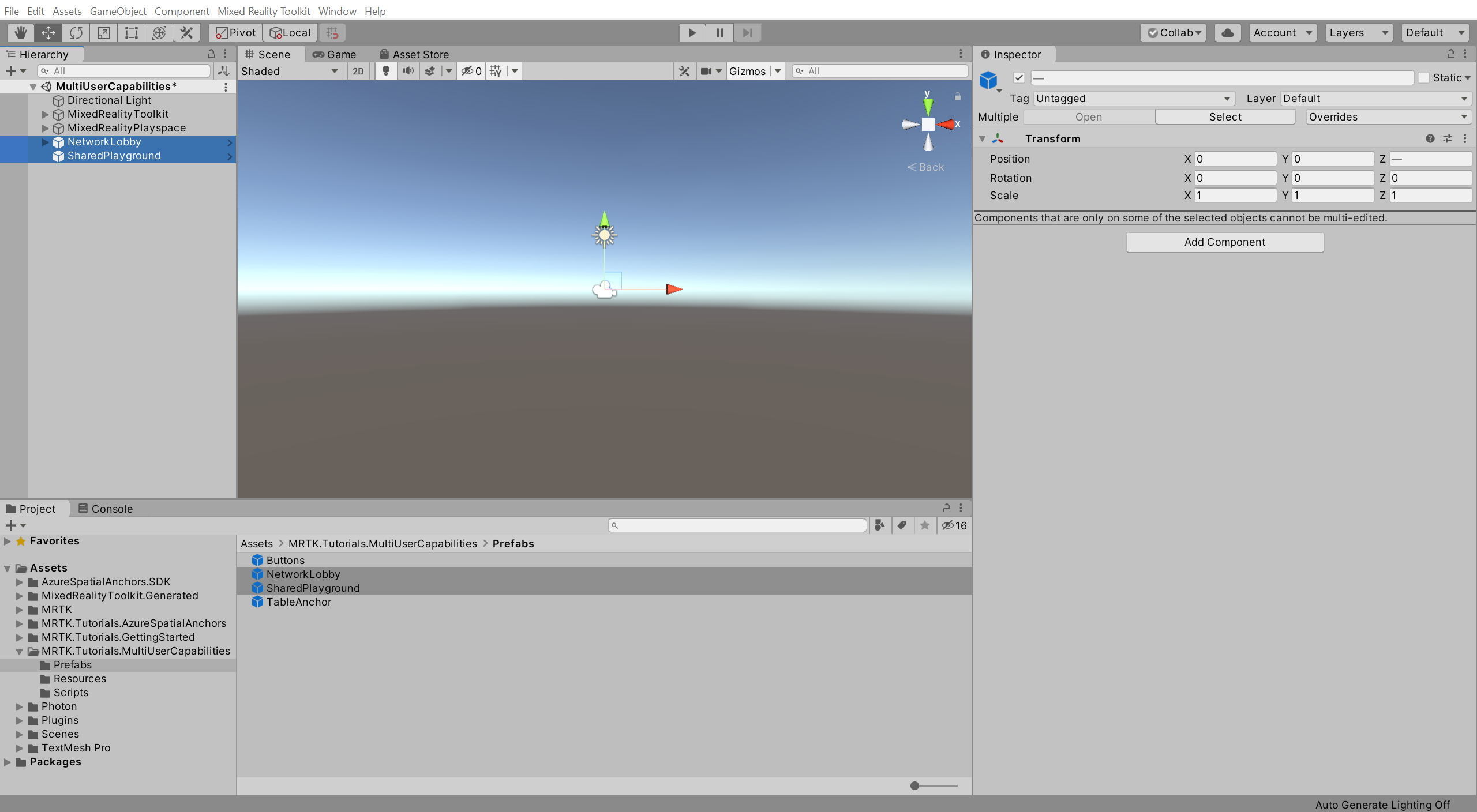
Konfigurace pun pro vytvoření instance prefabu uživatele
V této části nakonfigurujete projekt tak, aby používal prefab PhotonUser.
V okně Projekt přejděte do sady MrTK Assets>(Prostředky MRTK). Tutorials.MultiUserCapabilities>Resources složka.
V okně Hierarchie rozbalte objekt NetworkLobby a vyberte podřízený objekt NetworkRoom , pak v okně inspektoru vyhledejte komponentu Photon Room (Script) a nakonfigurujte ji následujícím způsobem:
- Do pole Prefab uživatele Photon přiřaďte prefab PhotonUser ze složky Resources.
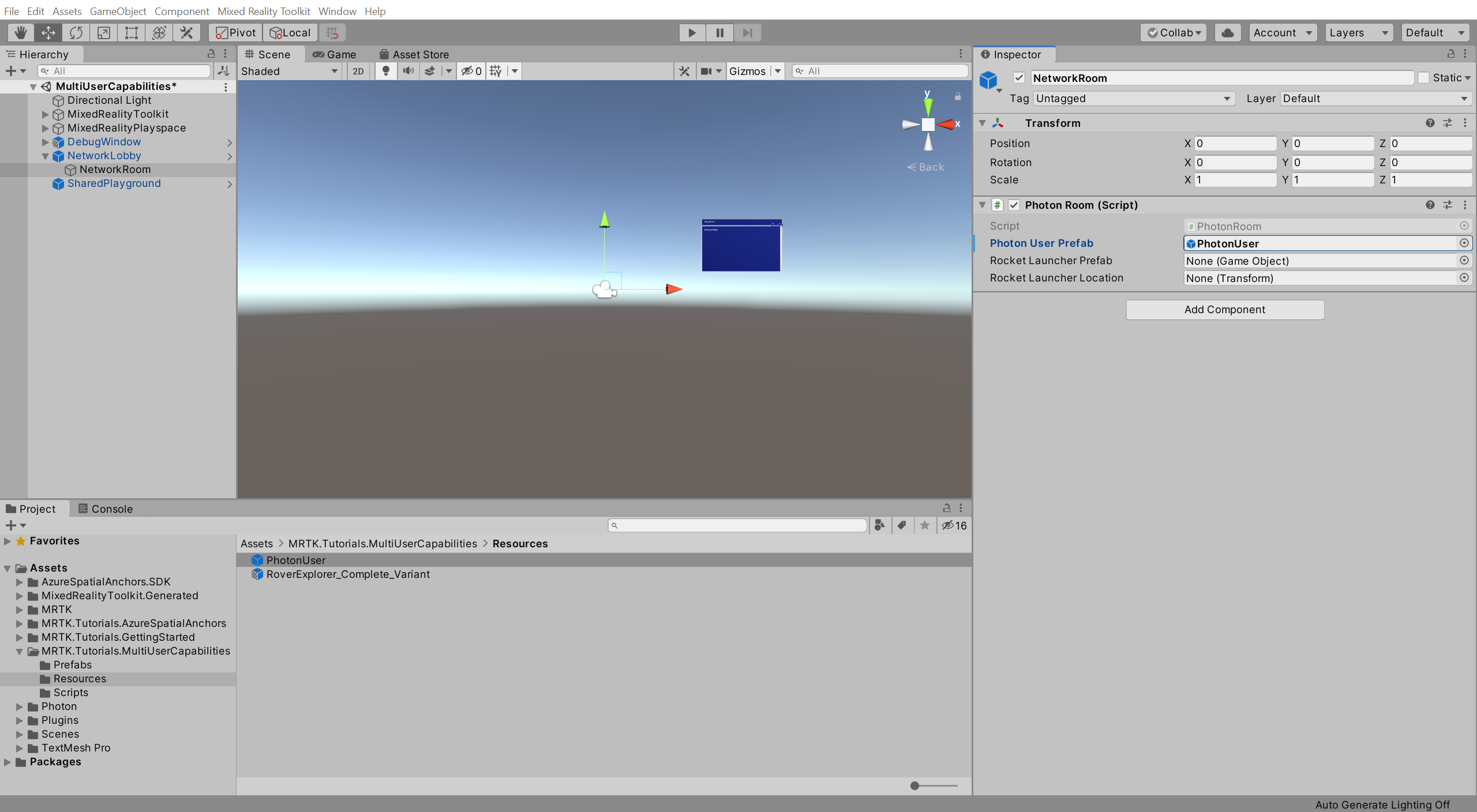
Vyzkoušení prostředí s více uživateli
Pokud teď sestavíte a nasadíte projekt Unity do holoLensu, pak v Unity přejdete do herního režimu, zatímco aplikace běží na holoLensu, uvidíte, že se avatar uživatele HoloLensu přesune, když přesunete hlavu (HoloLens):
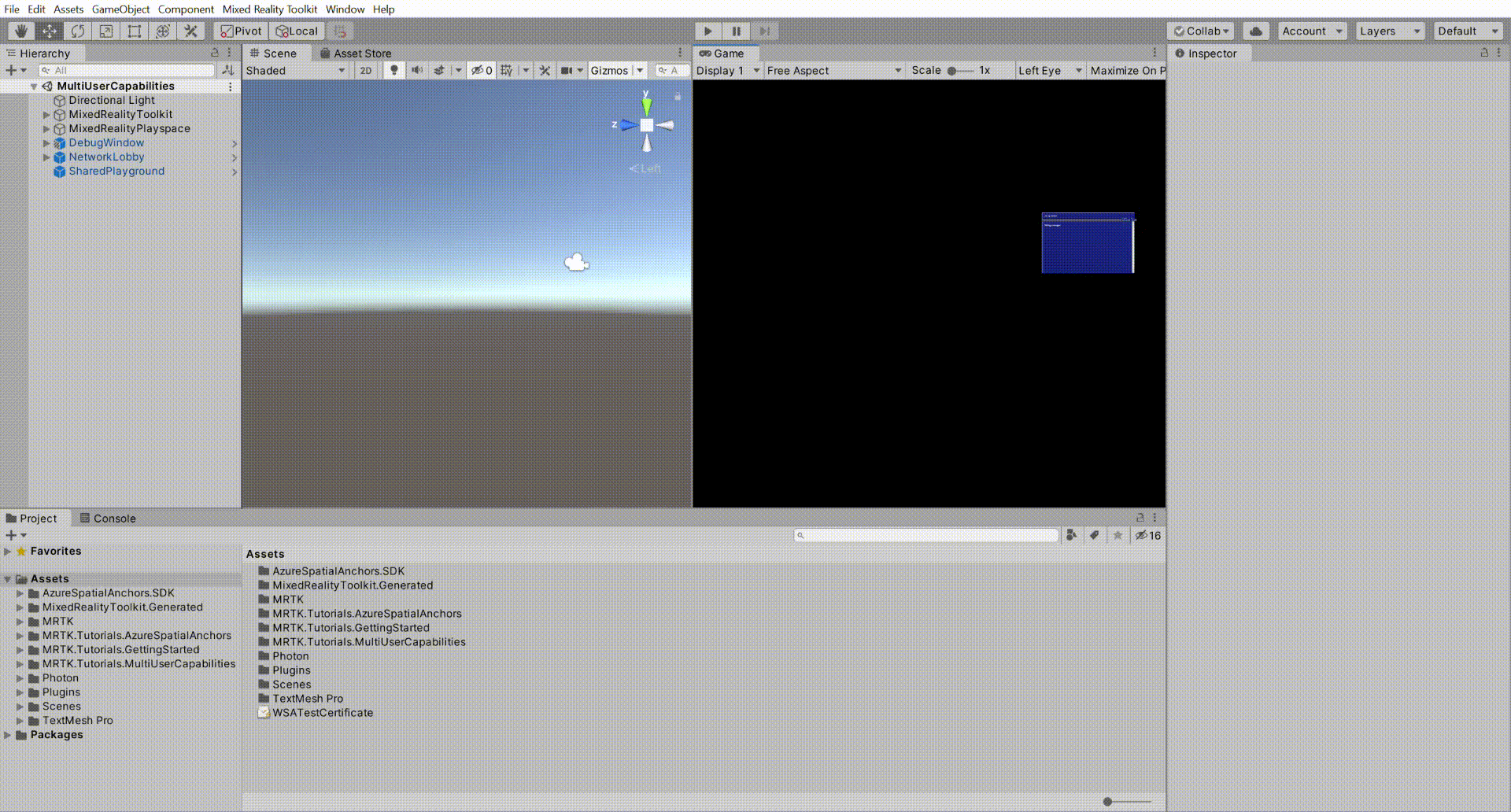
Tip
Připomenutí, jak sestavit a nasadit projekt Unity do HoloLens 2, najdete v pokynech k sestavení aplikace do HoloLens 2.
Upozornění
Aplikace se musí připojit k Photonu, proto se ujistěte, že je váš počítač nebo zařízení připojené k internetu.
Blahopřejeme
Úspěšně jste nakonfigurovali projekt tak, aby se více uživatelům mohlo připojit ke stejnému prostředí a vidět pohyby ostatních uživatelů. V dalším kurzu implementujete funkce tak, aby se pohyby objektů sdílely také na více zařízeních.